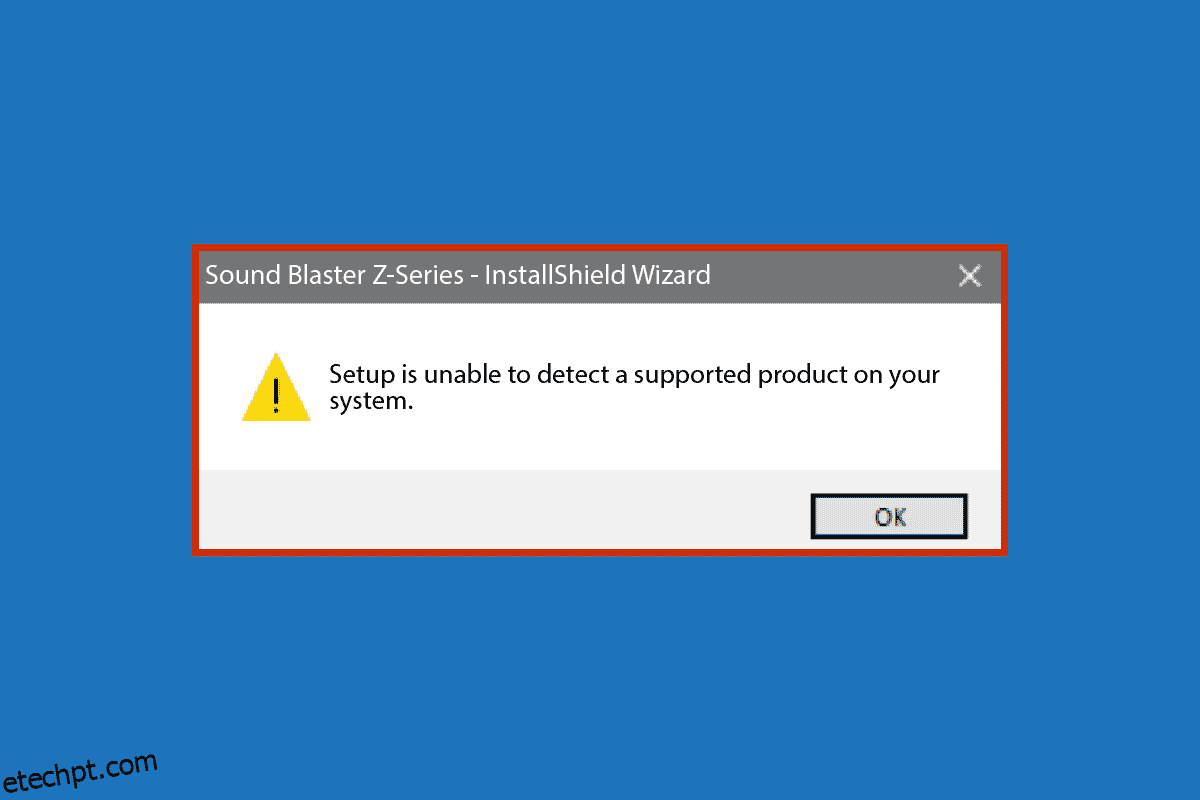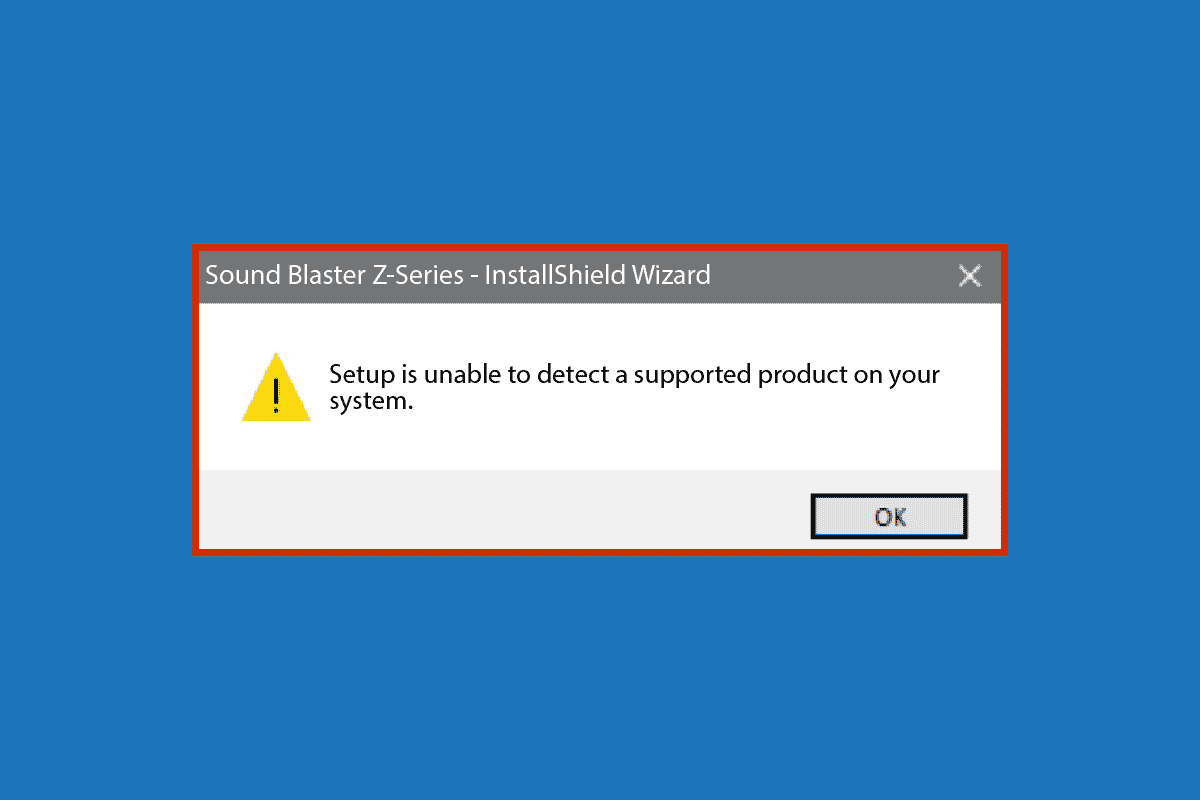Creative Sound Blaster é uma placa de som de hardware de computador desenvolvida por uma empresa de Cingapura. Uma placa de som é um hardware que ajuda um computador a obter entradas e saídas de áudio. Uma placa de som usa drivers para transmitir a entrada e saída de áudio. A Creative Sound Blaster é uma das placas de som mais utilizadas. Muitos usuários se deparam com a Creative Sound Blaster não detectou um erro ao tentar conectar seus sistemas com dispositivos de áudio. As janelas do Sound Blaster e o Sound Blaster Z não detectados são erros comuns com os drivers Creative Sound Blaster. Pode haver vários motivos para esse erro; alguns são mencionados abaixo.
últimas postagens
Como corrigir Creative Sound Blaster não detectado no Windows 10
Pode haver vários motivos para o erro Creative Sound Blaster; algumas razões possíveis são mencionadas abaixo.
- Possíveis problemas de energia
- Problemas de conectividade com os sistemas Windows 10
- Slots PCI incorretos
- Problemas com os drivers Creative Sound Blaster
- Problemas devido a um antivírus de terceiros
O guia a seguir fornecerá os métodos para corrigir os problemas com a Creative Sound Blaster no sistema Windows 10.
Método 1: Reconecte o cabo de alimentação
Uma das soluções mais fáceis e eficazes para resolver esse problema é verificar se há problemas de hardware. O problema não detectado do Sound Blaster Z pode ser causado por hardware defeituoso. Para resolver esses problemas de hardware, você pode tentar desconectar o cabo de alimentação. Muitas vezes, o Sound Blaster não é detectado pelo Windows 10 devido à fonte de alimentação insuficiente. Você pode seguir estas etapas simples para resolver esse problema com segurança.
1. Desligue o cabo de alimentação.

2. Aguarde alguns minutos.
3. Conecte o cabo de alimentação novamente e reinicie o PC.
Na maioria dos casos, esse método simples deve funcionar se você continuar recebendo o erro Creative Sound Blaster não detectado, passe para o próximo método.
Método 2: Reconecte o Sound Blaster
O próximo método que você pode tentar corrigir o problema do Sound Blaster no Windows 10 é tentar reconectar o Sound Blaster com o Windows 10. Você pode seguir estas etapas simples para usar esse método com segurança.
1. Desconecte todos os dispositivos de áudio.

2. Deixe o Windows 10 se reconectar automaticamente com a Sound Blaster.
Nota: Ao aplicar este método, você pode querer desconectar todos os dispositivos de áudio, como fones de ouvido e microfones.
Muitos usuários que receberam esse erro em seus sistemas descobriram que o problema foi resolvido quando tentaram reconectar o sound blaster. Se o problema persistir, passe para o próximo método.
Método 3: Alterar slot PCI
Um slot PCI é um slot embutido em um sistema de computador; o slot PCI essencialmente permite que você conecte outro hardware ao computador. Às vezes, se o slot PCI foi danificado ou não suporta um determinado tipo de hardware, você pode receber um erro Creative Sound Blaster não detectado. Você pode resolver esse problema seguindo estas etapas simples.
1. Remova a placa de som do slot PCI do computador.

2. Reconecte a placa de som a um slot PCI diferente.
3. Por fim, verifique se o som blaster z não detectado foi resolvido.
Se você conectou o cabo de som da Sound Blaster em um slot PCI incorreto, mudar o slot deve resolver o problema. Se não, tente o próximo método.
Método 4: Desinstalar antivírus de terceiros
Também é possível que alguns de seus programas instalados possam estar atrapalhando os drivers Sound Blaster. Isso acontece quando um programa, como um antivírus de terceiros, suspeita incorretamente de um driver de atividades maliciosas. Para evitar esse problema, você pode tentar desinstalar o antivírus de terceiros. Leia nosso guia sobre como desinstalar o Norton do Windows 10. Leia também nosso guia sobre 5 maneiras de desinstalar completamente o antivírus Avast no Windows 10.

Aguarde a conclusão da desinstalação e verifique se o problema foi resolvido.
Método 5: reinstale o driver Creative Sound Blaster
Um bom motivo para o Creative Sound Blaster não ser detectado pelo Windows 10 pode ser problemas com o driver do Windows Sound Blaster. Para resolver o problema causado pelo driver, convém desinstalá-lo e reinstalá-lo. Leia nosso guia sobre como desinstalar e reinstalar drivers no Windows 10.

Se um driver Sound Blaster inadequado for um problema, esse método deve ajudá-lo a resolvê-lo. Se o erro continuar a aparecer, passe para o próximo método.
Perguntas frequentes (FAQs)
Q1. Por que minha Creative Sound Blaster não está funcionando?
Resp. Pode haver vários motivos para o Creative Sound Blaster não funcionar corretamente em seu computador. Alguns dos motivos comuns incluem problemas com os drivers do sound blaster, slots PCI e apenas problemas normais de energia.
Q2. Como posso desinstalar o Sound Blaster no Windows 10?
Resp. Caso o driver Sound Blaster não esteja funcionando corretamente, você sempre pode desinstalá-lo do Gerenciador de dispositivos.
Q3. O que é o blaster de som criativo?
Resp. Creative Sound Blasters são placas de som que ajudam um computador a receber e enviar áudio.
***
Esperamos que este guia tenha sido útil e que você tenha conseguido corrigir o problema da Creative Sound Blaster não detectada em seu computador. Comente e deixe-nos saber qual método funcionou para você. Além disso, se você tiver dúvidas, perguntas ou sugestões, sinta-se à vontade para compartilhá-las conosco.